
デスクツアー2024:Xでプチバズしたナチュラルテイストのデスクを紹介【30代ガジェットブロガー】
こんにちは、ケイカク(𝕏:@KakutaKei)です。
この記事では、2024年の年初にXでプチバズしたナチュラルテイストのデスクを紹介しています。
新年一発目デスク
— カクタケイ/けいたろー通信 (@KakutaKei) January 2, 2024
MacBookの置き場は絶対にそこじゃない#desksetup pic.twitter.com/jMwe5tKg21
現在は新しいデスクを導入したのでこの環境ではなくなっているんですが、とても気に入った環境だったので備忘録的に残しておこうと思います。
この記事の中でなにか気になることがあれば、𝕏(@KakutaKei)にリプやDMでお気軽にご連絡ください。
昨年のデスクツアーはこちら↓
ブログでの紹介はこちら↓
デスクの全体像

これがデスクの全体像です。
テーマは「ナチュラル」。木材天板のデスクと、それを活かすための素材感のあるアイテムを設置しています。

デスクの設置場所も窓の隣にすることで、自然と光が差し込むようになっていて、サッと気晴らしに外を見られるのがお気に入りです。
東向きの窓際に設置しているので朝さえすぎてしまえば極端に日光が入り込むことはなく、1日を通して適度に明るい環境になっています。

デスク上は、作業していて気が散らないセットアップを意識。
過度につめこみすぎず、あと1つだけ物が置けるくらいの余裕を持たせることでスッキリとした印象になるように心がけています。
※筆者はあまり集中力が長く続かないので、視界に入るエリアにはスマホやタブレット、大きく動きのあるアイテムなどを置かないようにしています。
デスク関係
デスクツアーといえばまずはデスクから。デスク本体やチェアなどを紹介します。
デスク:かなでもの 岐阜桧ヒノキ天板×Xライン脚

デスクツアーの最初といえばやっぱりデスク。これがなければ始まりません。
使っているのは「かなでもの」の岐阜ヒノキ天板のデスク。脚はXライン脚を使っています。
天板のサイズは162×80cm。大きめサイズなので、デスク構築時の自由度の高さや広さ感がお気に入りです。

広いからといってアイテムを置きすぎないように注意しつつ、左右のボリューム感がだいたい同じ印象になるようにアイテムを置いています。
デスクアイテムをおいてもまだ余裕があるように見えるので、アイテムをたくさん並べてもよし、逆に少なく絞ってスッキリとシンプルな印象にするもよし。
使い続けてちょうど3年が経過するほど使い続けているため、天板には随所にキズや凹みが見られる状態になっていますが、これはこれで味かなと。
不満なく1つのデスクを3年も使い続けられるのははじめてかも。
※現在はデスクのフレームだけFlexiSpot E7Hに変わりました。
オフィスチェア:ハーマンミラー セイルチェア

オフィスチェアには、メッシュの背もたれが特徴的なハーマンミラー セイルチェアを使ってます。
以前はエルゴヒューマン プロやFlexiSpot C7 Airなどのフル機能のものを使っていたんですが、首の位置と腰の反り具合が馴染まず、反りの少ないセイルチェアに落ち着きました。
ぱっと見ではまったくすごい椅子には見えないんですが、ちょうどよく体にフィットしつつ腰を支えてくれたり、肩の部分が動かしやすかったりと、「さすがはアーロンチェアを作っているハーマンミラーの製品だけあるな」といった印象です。
「椅子は長時間座り続けることになるので、できる限りちゃんとしたものを使うべき」と思っているのでぜひオススメしたいんですが、セイルチェアは新品で購入すると12万円ほどとそれなりの価格なので勧めづらいのも事実。
まずはKagg.jpでレンタルして確かめてみたり、オフィスバスターズなどで中古品を探してみるのも1つの手です。
PC関係
作業には欠かせない、PC関係のアイテムを紹介します。
外部モニター:LG 32UQ750-W

メインで使う外部モニターには、LG 32UQ750-Wを使ってます。
32インチ4KでUSB-PD(65W)付きの作業用モニターと思いきや、リフレッシュレートが144Hzなのでカジュアルにならゲームもできる優れもの。もちろん作業時にも144Hzにすれば、目の負担を減らすのにも役立ちます。
ただ、GtoGは最速でも4msなのでゲーミングモニターには及びません。作業とゲームを1台でカバーできると考えれば及第点かなと。
入力はUSB-C・DisplayPort(v1.4)・HDMI(v2.1)×2と豊富なので、ノートパソコン、デスクトップPC、Nintendo Switch、PS5など様々な機種をつなげられるのもGood。
一時的に40インチのウルトラワイドモニターに浮気したんですが、結局出戻りしたくらいには気に入っており、まだ丸1年ほどですが「しばらくは買い替えることはほぼないんだろうな」というくらいには気に入ってます。

このモニターを購入した当時は「USB-Cケーブル1本で給電と映像出力ができて、かつゲームができる性能のモニター」を探していたんですが、今になってはCalDigit TS3 Plusを導入したことでUSB-C入力が不要になってしまいました。
なのでもし今から新しくモニターを買うなら、ゲーミングモニターでもいいのかなと思ってます。
モニターアーム:エルゴトロンMXV

LG 32UQ750-Wを支えているのは、純正のスタンドではなくエルゴトロン MXV モニターアームです。
同社のエルゴトロン LX モニターアーム比で25%もスリムなデザインながらも、~34インチ・~9.1kgの大型モニターも支えられる強靭さを持ち合わせています。
支柱のないデザインなのでアームの追加ができませんが、その分メカメカしさのないデザインに仕上げられており、より見た目にこだわる人にはピッタリのモニターアームです。
動きについてはさすがはエルゴトロンといったところで、上下昇降や前後移動ともにスムーズ。自分の狙った場所にピタッと止めておける安定感も気に入っています。
メインマシン:MacBook Pro 16インチ(M1Pro/2021)

普段使いのメインマシンには、MacBook Pro 16インチモデルをクラムシェルモードで使っています。
2021年発売のM1Proチップのモデルで、メモリは32GB。ストレージは512GBのままです。
ボクが行う作業はブログの執筆や簡単な写真の編集だけなのでM1チップでも十分なんですが、以前使っていたMacBook Pro 13インチ(M1/メモリ8GB)では一部の動作にひっかかりを感じたので、「とりあえずいいやつにしとくか」的なノリで買い替えた経緯があります。
発売から2年以上経ちますがまだまだ軽作業にはオーバースペックなだけあってストレスはまったくなく、4Kモニター+FHDモニターに出力してもカクつかずに使えるのはいい感じ。レベルを上げて物理で殴るような感じがお気に入りです。
基本的に「大きな画面 is 正義」だと思っているので14インチではなく16インチを選択。当初は毎日持ち運んでいたんですが、作業環境が変わったことで、現在は自宅での据え置き運用になってしまっています。
「もっと小さいモデルに買い換えた方がいいのでは?」と思い、実はこのデスクツアー記事を執筆している途中でMacBook Pro 14インチ(M3Pro/メモリ18GB)を購入したんですが、両サイズを同時に所有して使ったことで16インチモデルの強さをひしひしと感じてます。
ノートPC単体での作業の際、14インチだと狭い感じがしますが、16インチだとまったくストレスがありません。もし重さが我慢できるなら、16インチモデルの方が快適です。
やっぱり16インチモデルは手放せそうにありません。
ガジェット類
デスクでの作業を快適にしてくれる、厳選アイテムたちを紹介します。
キーボード:Apple Magic Keyboard

MacBookをクラムシェルモードで使うには外部キーボードが必要不可欠。
Keychron K8 ProやK3 Pro、ロジクール MX Keys miniなど、タイプの異なるキーボードを試したものの、結局はApple Magic Keyboardに落ち着きました、不思議。
Magic Keyboardキーボードは、1万円以上の値段の割にシングルペアリングだったり充電ポートがLightningだったりと色々言われがちですが、アルミボディで質感が高かったりバッテリーの持ちがいいという隠れたメリットもしっかり存在しています。
また、MacBookのキーボードと完全に同じ配列なので、自宅でも外出先でも同じ感覚で作業できるのもポイント。
「タイプミスが起きる=作業効率が低下する」ので、常に同じキーボードで指を慣らしておけばミスが少なくなって快適になる……と思っています。あくまで経験則なので真偽は不明です。

EやTの真ん中あたりが白く反射しているのは、表面にツヤが出てきているから。個人的には使い込まれた感があって好き。
なんだかんだお気に入りのキーボード。いい感じにキートップにツヤが出てきたので、もうちょっと使い込んで相棒感を出したいと思います。
マウス:Logicool M750

マウスはロジクール M750を使ってます。「低価格・高性能」のお手本のような実用マウスです。
手に合うM/Lの2サイズ・高速スクロール・静音クリック・最大3台のペアリング・最長2年の電池持ち・5色のカラーリング。
同社のソフト(Logi Options+)を使えばボタンの機能変更までできる多機能ぶりなのに、実売5,000円以下。強すぎです。
このマウスを使い始めたのはロジクール様から提供いただいたのがキッカケ。当時使っていたのは同社のMX Master 3S(フラッグシップモデル)だったので、いわゆるダウングレードをしたことになります。
それでもM750を使っているのは、軽くて手の負担が少ないから。MX Master 3sは約140gですがM750は電池込みで100gほどしかないので、長時間使っていてもほとんど疲れません。
マウスの重さはあまり気にされない傾向がありますが、少しでも軽いマウスを選んでおくと手の負担を減らせるので、長期的に見て腱鞘炎などのリスクを遠ざけられます。
マウスパッド:Pulsar Superglide Glass Mousepad
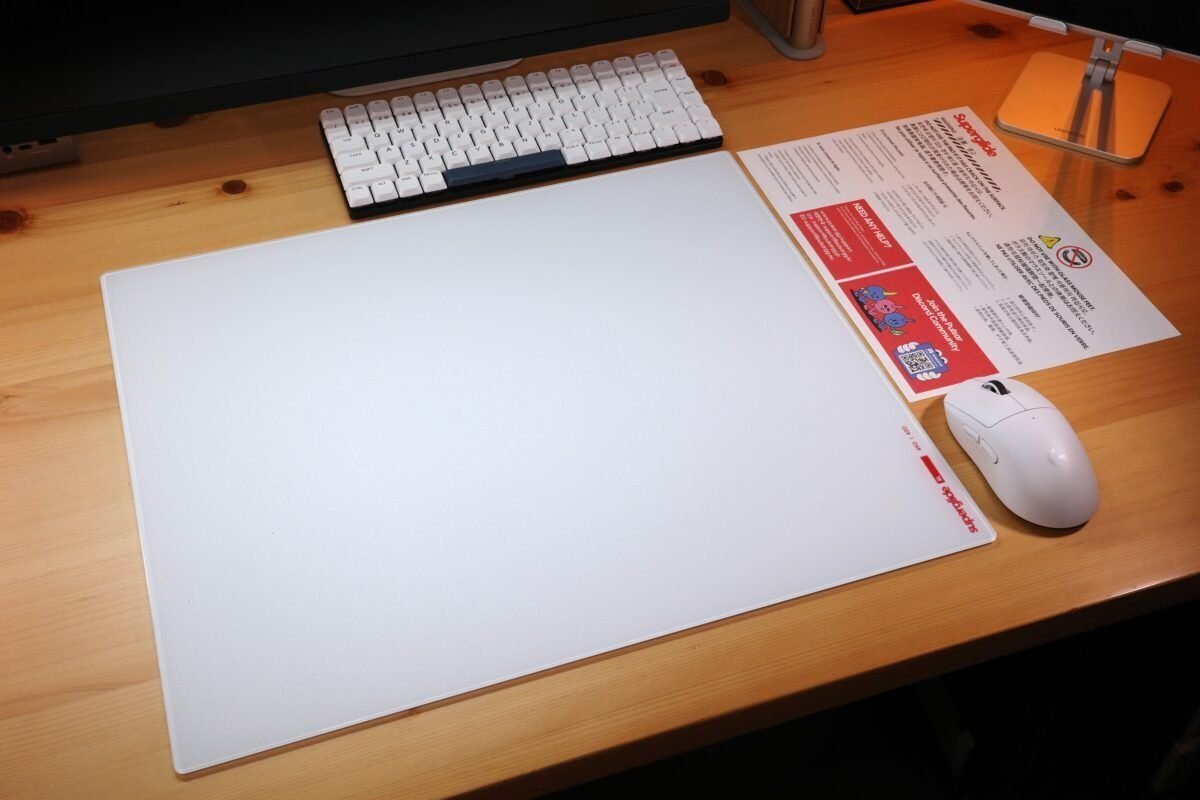
写真は購入時のもの。これを2枚並べて使っている。
デスクマット代わりのマウスパッドには、Pulsar Superglide Glass Mousepadを使ってます。
ソフトパッドやフェルト系などのデスクマットを色々試したんですが、汚れてしまったり劣化してしまうのが気になってしまい、「ガラスなら長期的にキレイなまま使えるんじゃないか?」と思ったのが導入したキッカケです。
ガラスパッドの滑りの良さは、一度体感してしまうと普通のマウスパッドには戻りたくないと思えるほどスムース。より軽い力でマウスを動かせるようになったので、手首の負担も減って一石二鳥でした。
その反面、気になるところもあり、デスク上で普通のマウスパッドのように簡単に動かせないことや、スマホや陶器のコップなどを置かないように気を付けなくてはいけないのが気になります。
マウスパッドとしての気持ちよさに惚れてしまったものの、デスクマットとして使うならやはりソフトパッドなどがいいことに気づいてしまったので、今一度考え直す必要がありそうです。
デスクマット:KEEBMAT Premium Felt Edition

Keychron K3 Proの下に敷いてあるのがKEEBMAT
キーボードをそのままガラス製マウスパッドの上に置くのがなんとなく気になったので、KEEBMAT Premium Felt Editionを使っています。
完全に見た目だけのアイテムかと思えばそんなことはなく、タイプ音が軽減されたりクッション性が増してタイピングがラクになったりして快適になりました。実用性も兼ねているのは優秀ですね。
海外通販でしか買えないんですが、送料を含めても安価なのでぜひチャレンジしてみてほしいところです。
ノートPCスタンド:HumanCentric Vertical Laptop Stand

クラムシェルモード利用時のスタンドには、HumanCentric Vertical Laptop Standを使用。曲げ木のようなデザインで、デスクに置いた際の程よい存在感も魅力です。
ただスリットがあるだけの構造にも見えますが、実はどんなPCの厚みにも合わせられるネジ式になっていて、MacBook Airのような薄型PCから、Dell Alienwareのような分厚いPCでもピッタリ合わせられます。
日本での正規販売がないのが残念で、Amazonなどで仕入れ販売されているものを購入するか、海外通販で購入する必要があります。
HumanCentricは高品質なデスクアクセサリーを数多く販売しているので、できれば日本でも正規販売して欲しいですね……。
ドッキングステーション:CalDigit TS3 Plus

MacBook ProをデスクトップPC代わりに使うための肝になっているのが、CalDigit TS3 Plus。
Thunderboltケーブルを1本接続するだけでモニターや周辺機器などのアイテムをまとめて接続できるので、MacBookのポート不足で使えていなかった機器もすべて使えるようになりました。
わざわざデスクの奥に置いてあるMacBook本体まで手を伸ばさずとも、手元でSDカードやUSBポートが使えるようになったのも大助かりです。
購入したのはつい最近で、それまではUSB-C接続のモニターのポートなどで耐えていたんですが、もっと早く導入しておけば良かったと思うほど快適になりました。
購入した時点でより上位のCalDigit TS4が出ているんですが、ほとんどの人にはTS3 Plusで足りてしまうはず。もちろん性能はTS4の方が優れていますが、果たしてそれを活かせるのか……と考えると微妙なところ。
価格もTS3 Plusに比べるとTS4は1.8倍もするので、まだまだTS3 Plusは現役バリバリだなと思います。
スピーカー:Bang & Olufsen Beosound Emerge

デスクトップのスピーカーにはBang & Olufsen Beosound Emergeを使っています。6cmほどしか幅がない縦型のスリムなモノラルスピーカーで、アルミ・オーク・ファブリックで作られているインテリア性の高さが特徴です。
ドライバーが横を向いていたり、音が出るのが正面のファブリック部分だけだったりとクセがあるので、解像感が高い音を楽しむというよりは、肩の力をぬいてさりげなく音楽を楽しむのに向いている感じの音の仕上がり。
とはいえ、前に使っていたヤマハのコンパクトサウンドバーよりはるかにいい音なので、この形のどこからその音が出せるのかと不思議な感じがします。
これ以上にコンパクトで同程度の音が出せるスピーカーがあれば買い替えもアリかなと思いますが、ここまで異質なスピーカーはなかなか出ないと思うので、当面の間は買い換えることはなさそうです。
デスクライト:BenQ ScreenBar Halo

デスクで作業するための照明には、BenQ ScreenBar Haloを採用。モニター上に取り付けるタイプのデスクライトで、外部モニターを使っている人ならスペースをこれ以上とることなく設置できます。
導入時には山田照明のZ-LIGHTと比較して悩んだんですが、やはり置き場所に困らないというのは何よりの強みかなと。
モニターライトにしてはめずらしく間接照明もついており、デスクの雰囲気を良くしつつ手元を明るくできる一石二鳥なアイテムです。もう少し無骨じゃないデザインだとなおいいかも。
充電器:Anker Nano Charging Station(6-in-1,67W)

デスク作業時に手元で充電したい時に使えるよう、天板の裏にはAnker Nano Charging Station(6-in-1,67W)を貼り付けて使っています。
4ポート合計最大67Wもある高出力のおかげで、カメラやタブレットのバッテリーが切れそうになった時でもすぐに充電できるのがお気に入り。
しかもACコンセントも2口あるので、充電池の充電やドライヤーなど、どうしてもコンセントがないと使えないアイテムが手元で使えるようになったのはほんと最高です。
天板裏に貼り付けても邪魔になりにくい薄型デザインなので、使わない時でも気にならない縁の下の力持ちポジションの優秀なツールです。
インテリア関係
デスク全体の雰囲気を作る、インテリアアイテムを紹介します。
壁面棚:無印良品 壁につけられる家具

よく使うけど出しっぱなしにしたくないアイテムをまとめるために、無印良品の壁につけられる家具 箱(88cm)を活用。オープンラックとして好きなアイテムを整列して並べてます。
デスクと同じ高さなるように設置したのでそのまま手を伸ばしやすいだけでなく、オープン型の引き出しのような感じで使っています。

また、デスク左上のフェイクグリーンを置くために、同シリーズの棚(11cm)を使っています。ちょっとしたアクセントになるので増やそうと思っていたのも束の間、2024年4月現在では廃盤になってしまったようです。
間接照明:IKEA テールナビー&トヴェールハント

デスク上の間接照明として、IKEA テールナビーとトヴェールハントを使っています。どちらもスチールや真鍮の素材感がデスクの雰囲気と合っているのがお気に入りです。

テールナビーはガス式のランタンのようなデザインで温かみのある感じ。トヴェールハントは黒いシンプルなスチールの適度な存在感がある感じが気に入っています。
ライトと電球は別売ですが、どちらもIKEAで購入できるので気になった方はぜひ。
間接照明:±0(プラスマイナスゼロ) LEDマルチライト

もう1つの間接照明として、プラスマイナスゼロのLEDマルチライトを使ってます。後述のポストカードを上から照らすことで、美術館のアート作品を照らしているライトのようなイメージにしています。
シンプルな円柱形状のライトかつマットな表面で反射も少ないのでどんな場所においても違和感がなく、それでいて乾電池か充電式で動くので、コードレスで使いたい時だけ点灯させられるのは最高。

上面には取っ手やマグネットが埋め込まれているので、フックや金属部分があれば取り付けて使うのも可能。金属プレートも付属しているので、実質どこにでも取り付けられるのもいい感じ。
充電式と電池式がありますが、もしこれから買うなら電池式にしておいた方がいいかも。
充電式は内部のバッテリーが弱ったらゴミになってしまうので、中長期で使える電池式が無難です。充電池を用意すれば実質充電式のようなものです。
フェイクグリーン:キシマ フェイクグリーン シュガーパイン

デスクのワンポイントとして、キシマのフェイクグリーンを置いてます。
グリーンを置きたいなとは常々思っているんですが、ズボラかつ虫や自然物があまり得意でないということもあって、フェイクグリーンにせざるを得ないといった感じ。
完全メンテナンスフリーかつ置き場所の制約がないのはフェイクならではの魅力かなと。
どうしても近くで見るとニセモノっぽく見えてしまう欠点はありますが、棚やデスクの隅などにおけば気にならないので十分です。
壁のアクセント:IKEA ホーネフォッス

壁のアクセントとしてIKEA ホーネフォッスを貼っています。六角形の鏡が10枚セットになっているので、自分の好きなレイアウトで並べて使えます。
ボクはデスク上に横に広げて貼ることで壁の間延び感を抑えるために使いましたが、2〜3枚ずつ飛ばして貼ることで広さを演出したり、縦方向に貼ることで姿見のように使ったりなんてこともできます。
壁への貼り付けは粘着テープになるんですが、重さがある鏡を支える都合上、かなり粘着力の高いものになってます。マスキングテープなどでしっかりと保護しておかないと、剥がした際に壁紙ごと剥がれるので要注意です。
インテリア:村上美術 スタンド+DIC川村記念で買ったポストカード

デスク上のインテリアとして、美術館で買ったポストカードを飾ってます。あくまでもポストカードなのでシビアに扱う必要もなく、それでいてサッと立てておくだけでもいい感じです。
スタンドは村上美術 amabro ディスプレイスタンドを使っています。ワイヤーでできたスッキリさが魅力。真鍮の素材感もGood。
たまにカードを変えるだけでも飽きないので、デスク上のワンポイントアクセントとしても優秀です。
配線整理アイテム
デスクツアーの最後には、縁の下の力持ちポジションの配線整理アイテムたちを紹介します。
ケーブルトレー:サンワサプライ メッシュケーブルトレー

モニターや間接照明、スピーカーなどのケーブルをまとめるためにサンワサプライのメッシュケーブルトレー(クランプ式)を使っています。
とにかく大容量かつ黒いメッシュ式で中が見えにくいので、邪魔なケーブルは適当にまとめて放り込んでおけばOK。ズボラな性格でも雑に使えるキャパの大きさが魅力です。メンテナンスしやすい構造もGood。
もしクランプがデスク表面に出るのが気になる場合は、同ケーブルトレーのビス式のものを選ぶといい感じです。
ケーブルクリップ:3M コマンドフック ケーブルクリップ

手元用の充電器やケーブルを天板裏に這わせるために、MAVEEKのクリップを使っていました。複数のケーブルをまとめて束ねられるゆとりがあって使いやすいサイズ感です。
ただ、粘着力が高いのではがすのには結構苦労します。うまく剥がれず、粘着テープが残ってしまったりも。

なので、デスクを新しくした現在では3M コマンドフックのケーブルクリップに変えています。
コマンドタブはタブ部分を引っ張るとキレイにはがせるので、模様替えをして配線取り回しが変わっても大丈夫。透明なので天板裏でも目立ちにくくていい感じです。
ボクはMサイズを使っていて、Anker Nano Charging Stationなどの太めのケーブルでも固定しやすく、細めのケーブルなら2~3本くらい固定できて使い勝手も良好です。
粘着テープ:3Mコマンドタブ

充電器やケーブルホルダーを貼り付けるために、3Mのコマンドタブを使ってます。前述のコマンドフックと同じ、タブを引っ張るとキレイにはがせる粘着剤です。
粘着力も高く、天板裏に充電器を貼り付けておいても大丈夫。使っているMサイズのものでは、1枚で2kgまで支えられます。
キレイにはがせるのは精神衛生上とてもラクで、デスクであろうが壁であろうが棚であろうが、好きな場所に必要なものを設置できて汚損することもないのが最高。これ以上の粘着剤はないですね。
デスクツアー2024のまとめ

デスクツアー、いかがだったでしょうか。
日々、少しずつアップデートして整えていますが、やはり何かが物足りないなと感じることもあり、デスクセットアップの奥深さを感じてます。
自分がいいと思うデスクを作ると、作業が楽しくなります。
もしデスクセットアップに興味があるなら、ぜひ少しずつでも自分にとって居心地のよい環境を考えて構築していくのがオススメです。
以上、ケイカク(𝕏:@KakutaKei)でした。
昨年のデスクツアーはこちら↓
ブログでの紹介はこちら↓
この記事が気に入ったらサポートをしてみませんか?
